GPS-navigators zijn bekende en noodzakelijke apparaten geworden voor autotoeristen, atleten en gewoon actieve mensen. Gebruikers van navigators komen soms in een situatie terecht waarin de coördinaten van de voor hen beschikbare route-waypoints in een ander systeem worden gepresenteerd. Hier komen programma's te hulp met een handige en intuïtieve interface, waarin u coördinatentransformaties kunt maken.
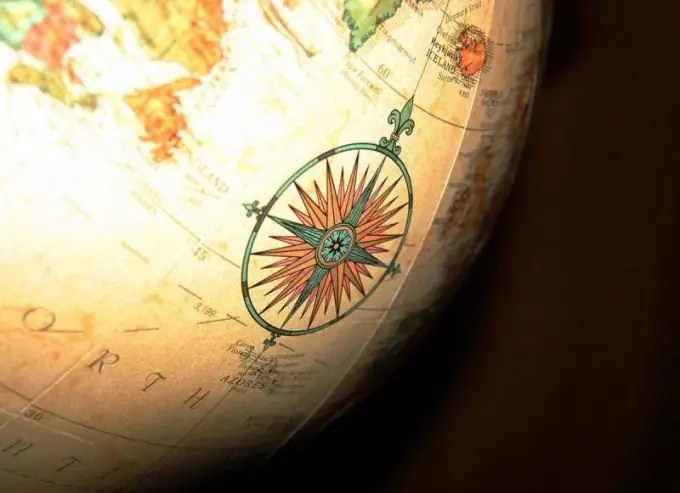
Het is nodig
- - Persoonlijke computer;
- - Geografische rekenmachinesoftware;
- - coördinaten van objecten.
instructies:
Stap 1
Als de coördinaten die u hebt berekend worden in graden, minuten, seconden of fracties van deze hoekmetingen, worden uw gegevens weergegeven in geografische coördinaten, d.w.z. in lengte- en breedtegraad. Wanneer de coördinateneenheid in meters, voet, enz. wordt gegeven, betekent dit dat dit projectieve coördinaten zijn. De meest bekende in Rusland is de Gauss-Kruger-projectie, een speciaal geval van de transversaal-cilindrische Mercator-projectie. Dit coördinatensysteem wordt ook wel SK-42 genoemd. Om een idee te hebben van de positie van een punt of object op een kaart of in een GPS-navigator met een geografisch raster van coördinaten, moet je ze converteren van projectief naar geografie. Gebruik hiervoor een specifiek voorbeeld, waarin de herberekening van coördinaten van de SK-42-projectie in geografische lengte- en breedtegraad wordt weergegeven met de parameters van Pulkovo 1942.
Stap 2
Open het programma Geografische Rekenmachine. Gebruik het tabblad Interactieve conversie om de coördinaten van een of meer punten om te zetten. Hier zijn twee velden voor coördinatentransformatie. Geef in elk ervan het coördinatensysteem op door de knop Coördinatensysteem definiëren te selecteren. Selecteer de Gauss-Kruger (Pulkovo1942) Coördinatensysteem-groep voor de rechtermarge uit de beschikbare lijst. Specificeer de zone in het venster Systeem volgens de oost-coördinaten. In dit voorbeeld geeft het eerste cijfer in de zevencijferige coördinaat aan dat het tot de 7e zone behoort
Stap 3
Selecteer Pulkovo1942 Datum-opties. Gebruik de knop Eenheden om te controleren of de meeteenheid "Meters" moet zijn. Door op de knop Formaten te klikken, geeft u het vereiste aantal decimalen op. In dit voorbeeld zijn dit 2 tekens. Het door u geselecteerde systeem wordt weergegeven in het rechterveld onder de vakken voor het invullen van de coördinaten. Voer de coördinaten die u kent in de velden Noord / Zuid en Oost / West in
Stap 4
Selecteer in de vergelijkbare tabbladen van het linkervenster het coördinatensysteem dat u moet transformeren. Het voorbeeld toont het geodetische coördinatensysteem "Longitude / Latitude" (Geodetic Latitude / Longitude) met de parameters Pulkovo 1942
Stap 5
Let in het menu Formaten op hoe coördinaten worden weergegeven op het tabblad Geodetische graden. Selecteer het formaat dat u nodig heeft. Dit kunnen graden, minuten en seconden (DD MM SS), graden en fracties van graden, graden, minuten en fracties van minuten zijn met tekenscheidingstekens en voorvoegsels. Helemaal onderaan dit venster wordt een voorbeeld van het display weergegeven
Stap 6
Klik op de knop "Converteren" onderaan het veld waarin de coördinaten zijn ingevuld. Het transformatieresultaat wordt berekend in de overeenkomstige rijen van het aangrenzende veld. In dit voorbeeld is dit de linkermarge.






